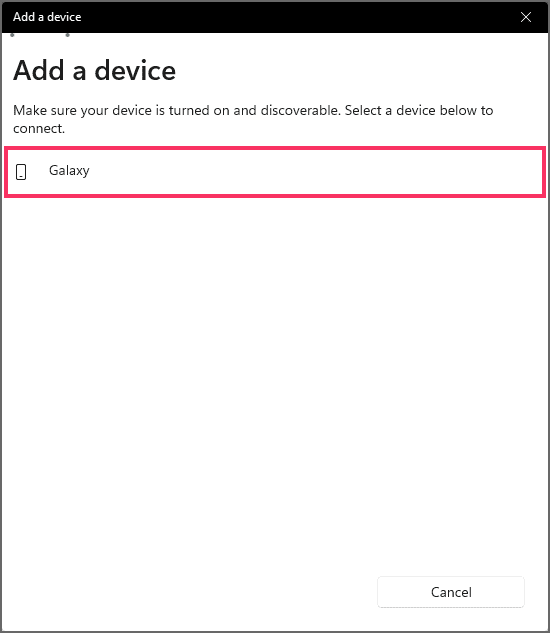Bagaimana menghubungkan perangkat Bluetooth apa pun di Windows 11?
Artikel tulisansamsul ini akan menunjukan bagaimana cara menghubungkan perangkat Bluetooth apa pun di Windows 11. Di Windows 11, kamu dapat terhubung ke hampir semua perangkat Bluetooth, dan dalam panduan ini, kamu akan mempelajari caranya. Bluetooth adalah teknologi nirkabel radio standar untuk mentransfer data melalui jarak pendek. Di Windows 11 , teknologi ini memungkinkan kamu menyambungkan dan menggunakan daftar panjang perangkat (seperti mouse, keyboard, headphone, speaker, pengontrol, pena, dan lainnya) melalui proses yang disebut “memasangkan”, yang harus kamu lakukan satu kali. dan tidak memerlukan perangkat lunak atau driver tambahan.
Panduan ini akan mengajarkan kamu langkah mudah untuk memasangkan perangkat Bluetooth ke Windows 11.
Hubungkan perangkat Bluetooth ke Windows 11
Untuk menyambungkan mouse, keyboard, headphone, atau speaker Bluetooth ke Windows 11, gunakan langkah-langkah berikut:
1. Nyalakan perangkat Bluetooth .
2. Aktifkan opsi pasangan Bluetooth perangkat agar dapat ditemukan di Windows 11.
Catatan singkat: Proses untuk membuat perangkat nirkabel dapat ditemukan berbeda-beda tergantung produsen dan perangkatnya. Biasanya, kamu akan menemukan tombol untuk ditekan dan ditahan hingga lampu connect mulai berkedip. Namun, kamu mungkin perlu memeriksa situs web dukungan produsen untuk lebih jelasnya.
3. Buka Pengaturan di Windows 11.
4. Klik pada Bluetooth & perangkat .
5. Nyalakan sakelar sakelar Bluetooth untuk mengaktifkan radio nirkabel (jika ada).
6. Klik tombol Tambahkan perangkat .
7. Pilih opsi Bluetooth .
8. Pilih periferal Bluetooth – mouse, keyboard, headphone, atau speaker. Biasanya kamu akan melihat nama dan merek perangkat.
9. Lanjutkan dengan petunjuk di layar (jika ada).
Setelah kamu menyelesaikan langkah-langkahnya, kamu dapat mulai menggunakan periferal secara nirkabel. Jika kamu memiliki perangkat lain, ulangi langkah-langkah untuk menambahkannya ke Windows 11. Selain itu, ini harus menjadi proses satu kali. Setelah menghubungkan perangkat Bluetooth, perangkat tersebut akan terhubung kembali secara otomatis ketika berada dalam jangkauan.